Win11系统具有稳定、速度快、系统干净,兼容各种办公、做图、大型软件和游戏,是当前最好用的系统之一。但是近期有用户更升级了该系统,却出现了不能打字只能打英文,那么遇到这种问题应该怎么办呢?下面就和小编一起来看看有什么解决方法吧。
具体教程:
1、首先,按键盘上的 Win 键,或点击任务栏上的开始图标,再点击所有应用下的设置;
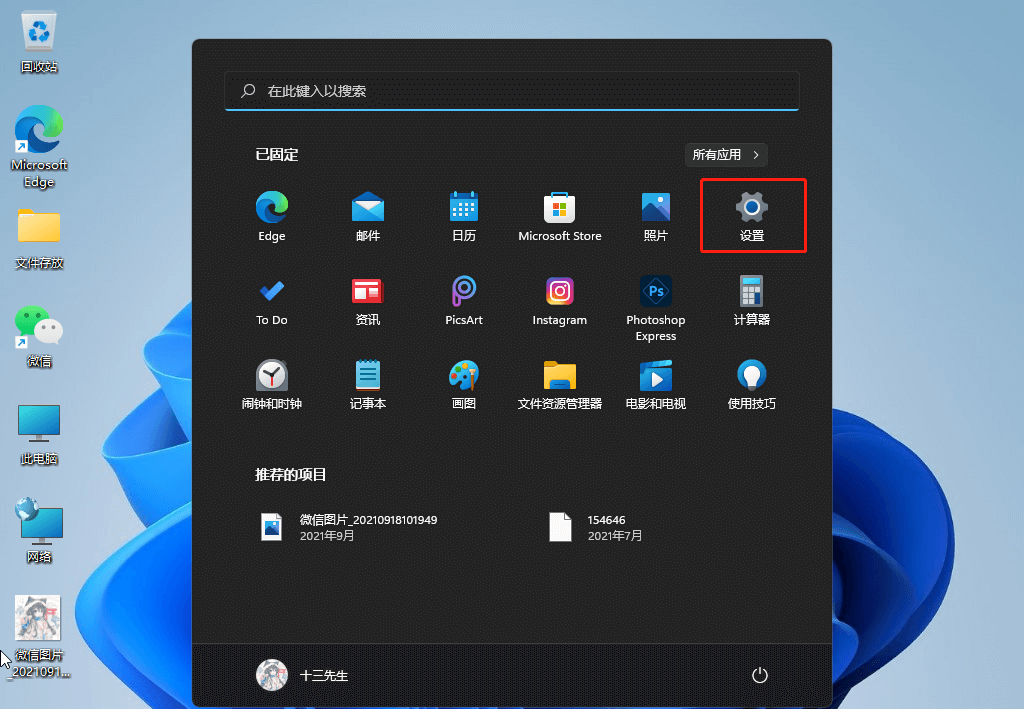
2、系统设置窗口,左侧边栏点击时间和语言,右侧点击时间和语言下的语言和区域(根据你所在的区域设置 Windows 和某些应用的日期和时间格式);
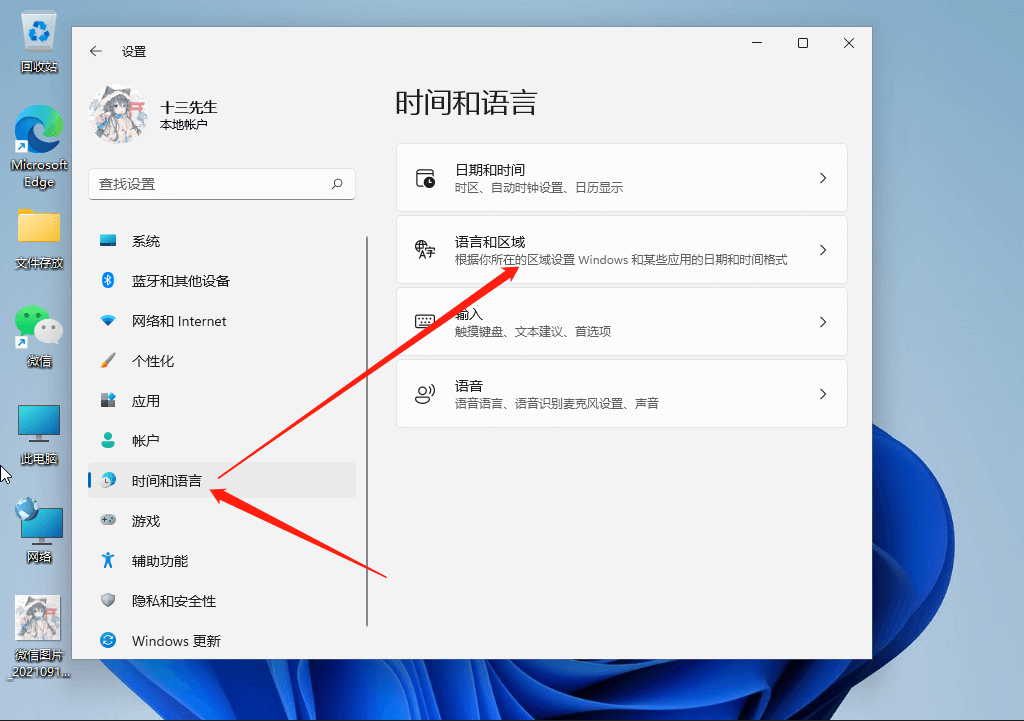
3、当前路径为:时间和语言>语言和区域,打开语言选项,点击中文(简体,中国)右侧的三个点,再点击语言选项;
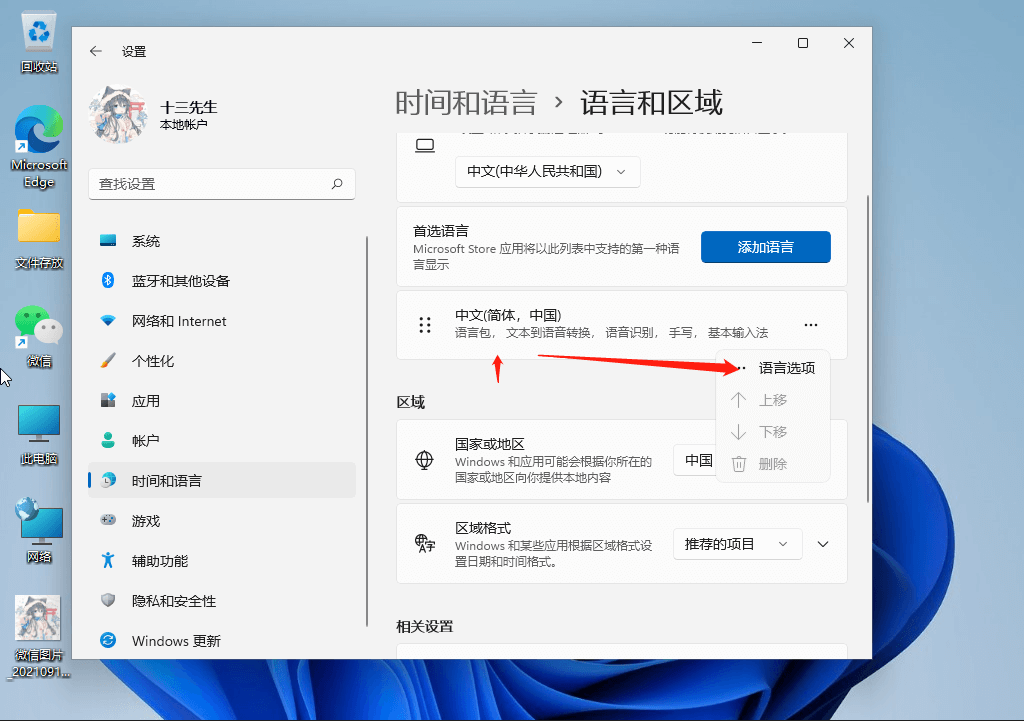
4、键盘选项下,点击微软拼音输入法右侧的三个点,再点击键盘选项;
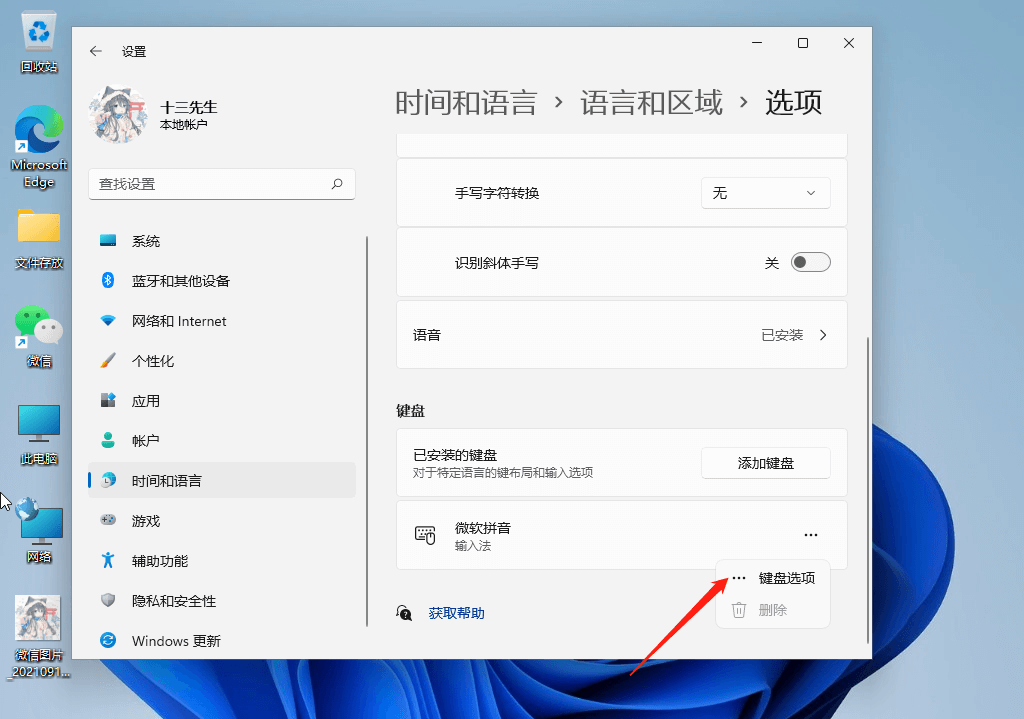
5、点击常规(拼音样式、默认模式、模糊拼音规则);
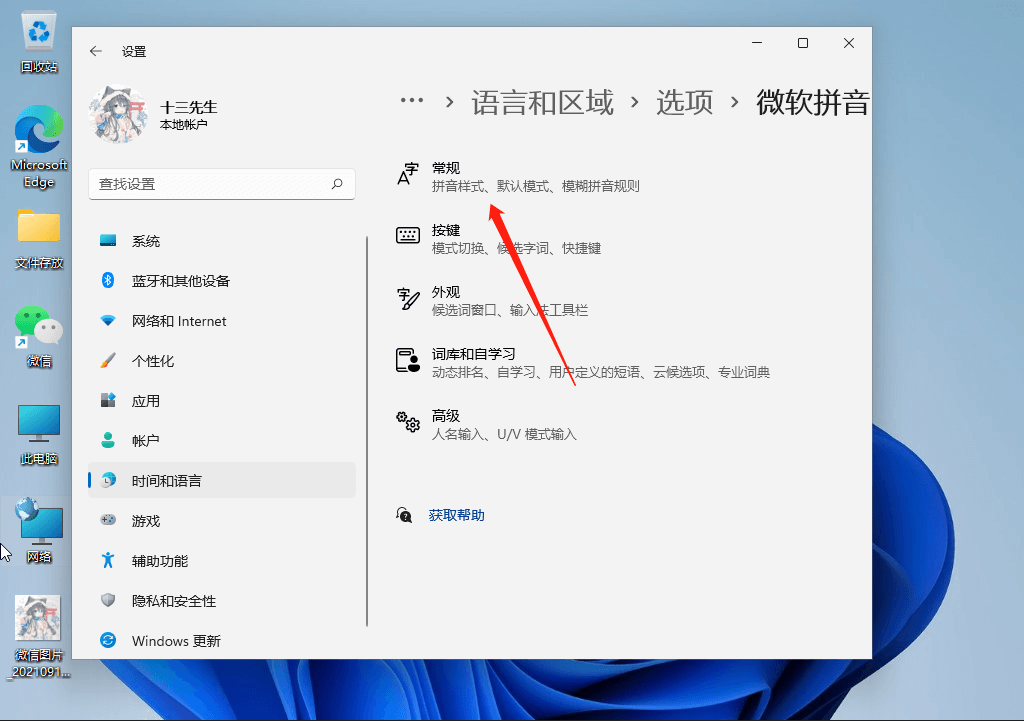
6、最后,滑动开关将兼容性(Microsoft 拼音输入法已经升级到新版本,但并非所有功能都与之兼容。如果遇到问题,你可以恢复使用以前的版本)选项打开。
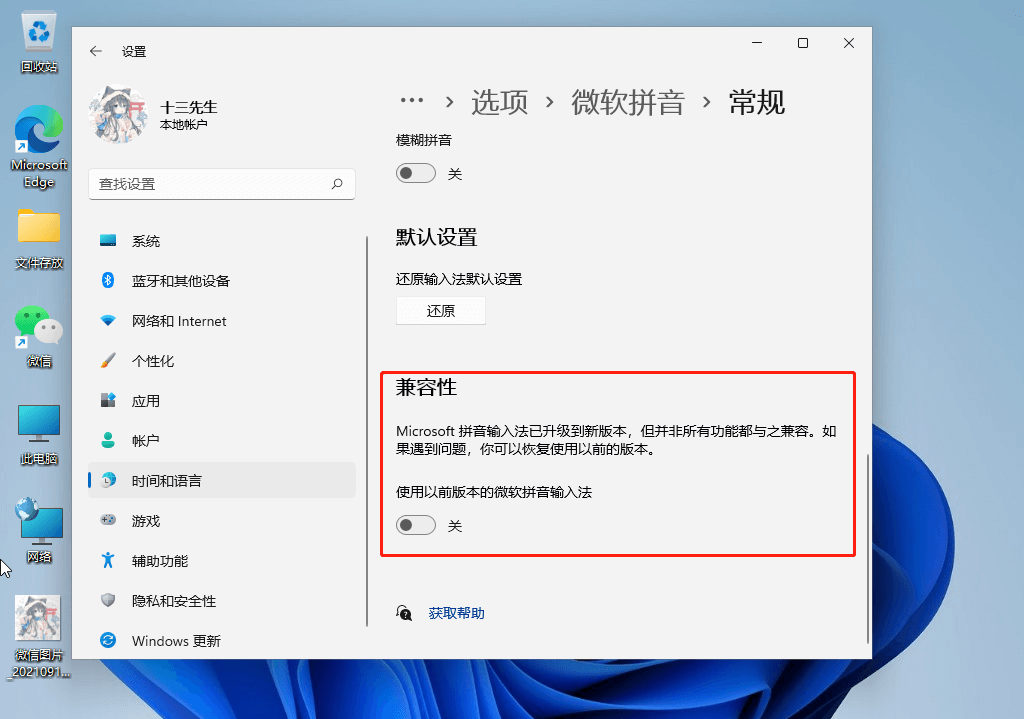

 时间 2022-08-05 11:15:38
时间 2022-08-05 11:15:38 作者 admin
作者 admin 来源
来源 

 立即下载
立即下载




